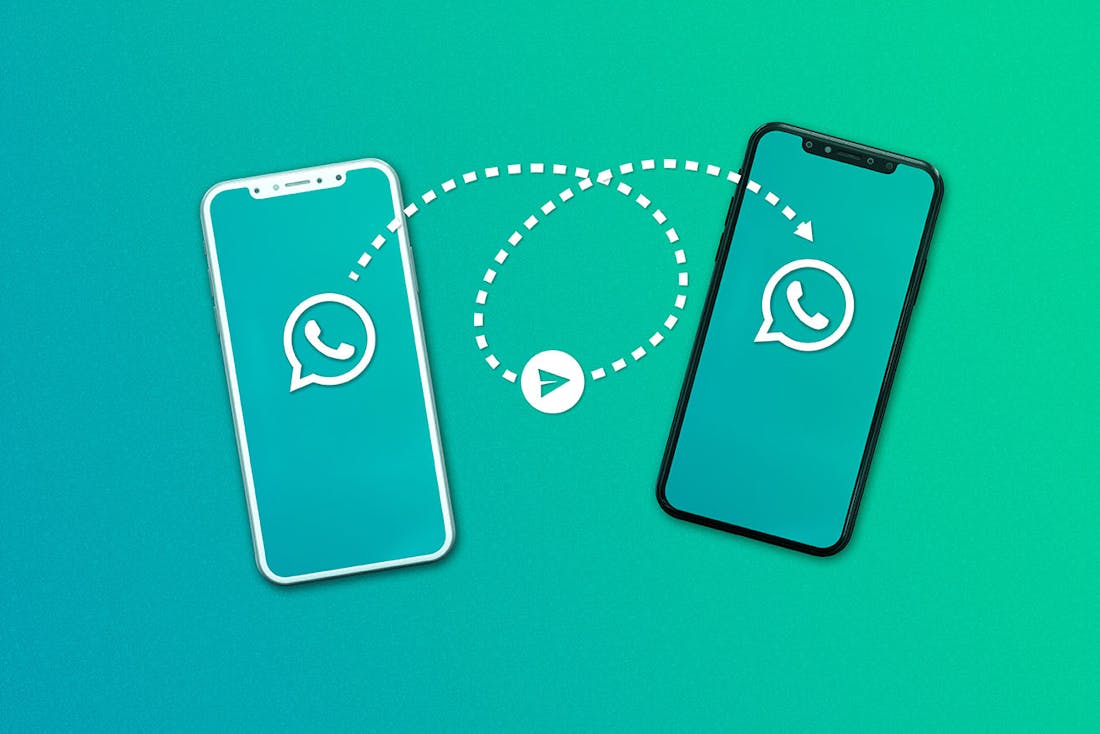F-Droid: Goed alternatief voor Google Play Store?
Om apps onder Android te installeren, zul je doorgaans de Google Play Store gebruiken. Maar er zijn enkele interessante alternatieven, met een uniek eigen aanbod. Een populair voorbeeld is F-Droid. In deze appstore vind je vooral gratis en opensource-apps, die veelal privacyvriendelijk zijn of gericht op powerusers.
Voor Android-apps ga je normaal naar de officiële appstore van Google, ofwel de Google Play Store. Dat is vertrouwd en de apps zijn – tot op zekere hoogte – gecontroleerd op kwetsbaarheden. Maar er bestaan ook alternatieve appstores. Amazon heeft bijvoorbeeld een eigen appstore, die onder meer is gericht op Amazon Kindle-apparaten, maar ook op je Android-toestel werkt (dat zal straks óók de aangewezen appstore zijn om Android-apps onder Windows te laten werken, door een integratie in Windows 11).
Een ander bekend alternatief is Aptoide, met een vrij compleet maar soms wat schimmig aanbod. Wij richten ons hier op F-Droid, dat vooral is gericht op het aanbieden van gratis opensource-apps, die je over het algemeen goed kunt vertrouwen omdat de broncode openbaar is.
F-Droid installeren
F-Droid is een van de populairste en bekendste ‘alternatieve’ appstores voor Android. Met de app van F-Droid kun je uiteraard door het aanbod van deze appstore bladeren en ook apps installeren en up-to-date houden. De app zelf is echter niet in de Play Store te vinden, omdat Google geen appstores van derden toelaat.
Om de app te installeren, blader je op het toestel waarop je F-Droid wilt gaan gebruiken met je browser naar www.f-droid.org. Hier kun je direct het apk-bestand downloaden, wat in feite een installatiebestand voor Android is. Voordat je kunt gaan downloaden, moet je mogelijk nog wel toestemming geven om apps van onbekende bronnen te installeren.
Daarvoor open je de instellingen en ga je naar het onderdeel Beveiliging. Op de genoemde website van F-Droid kun je door het aanbod van apps bladeren. Verder vind je er onder meer een forum waar je vragen kunt stellen en ook veel achtergrondinformatie en nieuwsberichten omtrent F-Droid.
©PXimport
Apps vinden in F-Droid
Zoals gezegd vind je in F-Droid gratis en opensource-apps, waarvoor ook wel de term FOSS wordt gebruikt (Free and Open Source Software). Meestal is de broncode voor deze apps ook openbaar. Dankzij die openheid kom je in F-Droid veel privacyvriendelijke alternatieven voor populaire apps tegen. Het aanbod kent veel niche-apps en apps die zijn gericht op power-users. Een deel van de aanbod vind je overigens ook in de Google Play Store, maar een deel ook niet omdat ze niet zijn toegestaan vanwege Googles beleid.
De F-Droid-app is eenvoudig in gebruik, al ziet het er grafisch niet spannend uit. Als je de app opent, zie je op het tabblad Nieuwste uiteraard de laatste apps. Deze lijst kun je vernieuwen door het scherm naar beneden te ‘trekken’. Via de zoekknop rechtsonder kun je apps op naam opzoeken. Onder Categorieën kun je logischerwijs door categorieën bladeren, zoals Beveiliging, Connectiviteit, Geld, Grafisch, Internet en Lezen. Per categorie zie je hoeveel apps beschikbaar zijn. Als er updates zijn, vind je die op het gelijknamige tabblad, en ten slotte is er een tabje Instellingen dat we verderop behandelen.
3 Informatie
©PXimport
Over elke app is gedetailleerde informatie te vinden, zoals de laatste nieuwigheden, informatie over de mogelijkheden van de app, schermafbeeldingen en handige verwijzingen. Zo vind je onder Links een verwijzing naar de openbare broncode. En als die niet beschikbaar is, wordt dat expliciet vermeld.
Onder Machtigingen zie je waar de app zoal toegang toe heeft op het toestel. Onder Versies kun je behalve de huidige versie ook eerdere versies installeren, wat van pas komt als bijvoorbeeld de laatste update problemen geeft. Je ziet dat er veel aandacht voor je privacy is, en dat ook steeds duidelijk wordt aangeven welke eigenschappen daar mogelijk tegenin druisen. Zo worden er anti-functies getoond.
Als een app anti-functies biedt, wordt daarmee in feite bedoeld dat de app bijvoorbeeld advertenties laat zien, één of meerdere trackers bevat die je activiteiten kunnen volgen, geen openbare broncode aanbiedt, bepaalde kwetsbaarheden bevat of een betaalde dienst vereist. Bij de beschrijving van een app wordt altijd duidelijk aangegeven als er bepaalde anti-functies zijn en ook welke dat zijn.
Beste apps
Er staan heel wat opvallende apps in F-Droid, zoals gezegd vooral als het om privacyvriendelijke apps gaat. Voorbeelden zijn de podcastspeler AntennaPod, de DuckDuckGo Privacy Browser en SimSocial for Facebook (een lichtgewicht alternatief voor de Facebook-app). Je vindt er ook apps die niet in de Play Store staan. Aanraders zijn bijvoorbeeld NewPipe, een razendsnelle YouTube-app die je zonder account kunt gebruiken.
Verder is er Aurora Store, dat je als alternatief voor de Google Play Store kunt beschouwen. Ook deze app kun je anoniem gebruiken en bovendien laat de appstore zien welke trackers in apps verborgen zitten. Daarvoor werkt het samen met Exodus Privacy. Deze appstore wordt ook wel gebruikt op toestellen waarop de officiële Google Play Store niet beschikbaar is.
F-Droid Instellingen
Op het tabblad Instellingen kun je enkele handige instellingen en opties vinden. Zo kun je via Beheer geïnstalleerde apps een overzicht opvragen met apps die je via F-Droid hebt geïnstalleerd en deze vanuit het overzicht ook eenvoudig weer kunt verwijderen. Je kunt verder het downloadgedrag voor wifi en mobiel instellen, aangeven of updates automatisch geïnstalleerd moeten worden, en het thema wijzigen van licht naar donker.
Verder kun je de expertmodus aanzetten waarmee je wat extra instellingen krijgt. Via de instellingen kun je ook nog aangeven of apps met anti-functies mogen worden getoond. Over het algemeen zul dat wel willen, omdat je per app ook steeds bij de beschrijving kunt zien welke anti-functies er zijn en vooral wat ze doen.